Windows/MacでDVDディスクをオーディオのみにリッピングする詳細な手順
お気に入りのDVD映画のオリジナル曲を聴きたいですか?DVDの音声をビデオプレゼンテーションやvlogなどのBGMとして使いたいと思いませんか?DVDを直接オーディオにリッピング!7つの最高のリッピングツールを使えば、DVDディスクからMP3、WAV、さらにはロスレスFLACオーディオを高品質で抽出できます。リッピングの詳しい手順については、続きをお読みください。 DVDディスクをオーディオに変換 必要に応じて。
ガイドリスト
DVD ディスクを高品質でオーディオにリッピングするプロフェッショナルな方法 Handbrake を使って DVD からオーディオを抽出する方法 VLCメディアプレーヤーを使用してDVDをオーディオにリッピングして再生する ImTOO DVD to Audio Converter で DVD をオーディオ/ビデオにリッピングする あらゆるデバイスであらゆるフォーマットを抽出できる最高の DVD オーディオ抽出ツール DVDをMP3/AAC/AC3に変換するWinX DVDリッパー DVDFab DVD リッピングを使用して保護された DVD をオーディオにリッピングするDVD ディスクを高品質でオーディオにリッピングするプロフェッショナルな方法
DVDをオーディオのみにリッピングする多機能ツールを探しているなら、これはまさに 4Easysoft DVD RipperDVD を MP3、WAV、M4A、FLAC、AAC など 600 種類以上のビデオおよびオーディオ形式にリッピングできます。GPU アクセラレーションにより、DVD ディスクのバッチを 60 倍の速度で処理できます。さらに、DVD を元の高品質でオーディオにリッピングし、ドルビー デジタル サラウンドにも対応します。

DVD を効果的に検出し、オリジナルのオーディオ トラックとビデオを個別に抽出します。
抽出したオーディオを MP3/WAV/FLAC を含むほぼすべての一般的な形式にリッピングします。
オーディオのサンプルレート、品質、ビットレートを調整して、元の高品質を維持します。
音量を上げたり音楽をカットしたりして、抽出したオーディオを編集できます。
ステップ1 DVD を挿入し、4Easysoft DVD Ripper を起動します。「DVD のロード」ボタンをクリックし、「DVD ディスクのロード」を選択します。次に、「フルタイトルリスト」をクリックしてすべてのタイトルをロードし、リッピングするタイトルを選択します。

ステップ2「すべてをリッピング」ドロップダウン リストをクリックし、「オーディオ」ボタンをクリックします。次に、DVD を MP3/WAV/M4A などのオーディオ形式にリッピングすることを選択できます。

ステップ3その後、音量を上げてリッピングしたオーディオを編集できます。最後に、プログラムの右下隅にある「すべてリッピング」ボタンをクリックして、DVD からオーディオへのリッピングを開始します。

Handbrake を使って DVD からオーディオを抽出する方法
Handbrakeは、メディアファイルを変換したり、DVDをオーディオ/ビデオにリッピングしたりするための有名なコンバータです。この優れた DVDオーディオ抽出ツール オーディオファイルの編集、トリミング、エンハンス、遅延時間の調整など、すべてのニーズを満たすことができます。ただし、出力形式は AAC、MP3、Vorbis、FLAC に限定されており、すべての要件を満たすことはできません。詳細な手順については、以下をご覧ください。
ステップ1Handbrake を開き、「ソース」ボタンをクリックして挿入した DVD をロードします。すべての DVD タイトルがスキャンされ、オーディオにリッピングする DVD チャプターを選択できます。
ステップ2「出力設定」ボタンをクリックして形式を選択します。優れた品質を得るために、DVD を MKV 形式に変換することをお勧めします。
ステップ3すべてのパラメータを設定したら、「エンコードの開始」ボタンをクリックして DVD をオーディオにリッピングします。待機時間はサイズによって決まります。
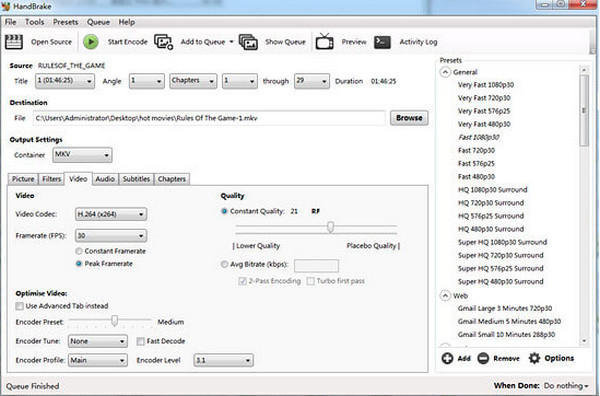
VLCメディアプレーヤーを使用してDVDをオーディオにリッピングして再生する
VLC メディア プレーヤーは有名なメディア プレーヤーであるだけでなく、DVD からオーディオへの優れたコンバーターでもあります。MPEG 4 オーディオ (AAC)、WMA2 など、多くのオーディオ コーデックをサポートしています。さらに、高解像度のオーディオ録音を再生でき、オーディオの音量を調整するためのオーディオ イコライザーも備えています。唯一の欠点は、オーディオ設定を好きなように調整できないことです。問題がなければ、DVD をオーディオにリッピングして音楽を再生してください。
ステップ1VLC メディア プレーヤーを開いたら、「メディア」ドロップダウン リストをクリックし、「変換/保存」ボタンをクリックします。これで DVD をオーディオにリッピングできます。
ステップ2新しいウィンドウで、「ディスク」タブをクリックし、「参照」ボタンをクリックしてディスクをロードします。次に、「変換/保存」ボタンをクリックして続行します。
ステップ3「プロファイル」セクションでは、出力として MP3 形式を選択できます。「OK」ボタンをクリックすると、元の品質で DVD からオーディオへのリッピングが開始されます。
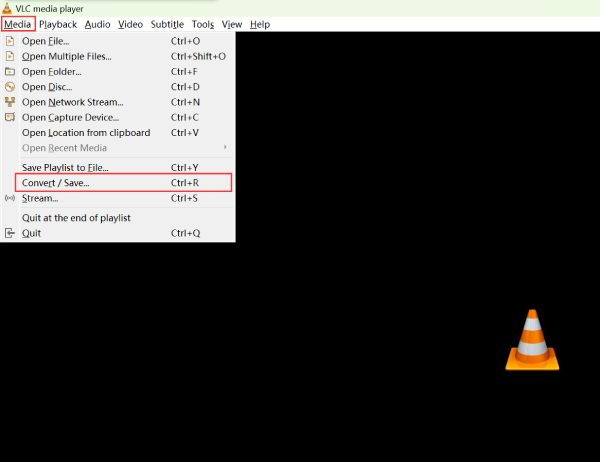
ImTOO DVD オーディオ リッパーで DVD をオーディオ/ビデオにリッピングする
この ImTOO DVD オーディオ コンバーターは、MP3、AC3、FLAC、MP4 など、さまざまなビデオおよびオーディオ フォーマットをサポートしています。このソフトウェアを使用すると、ホーム DVD サウンドトラックを完全なサウンド エフェクト付きの MP3 ファイルに変換して、iPod、iPhone、PSP、Zune などのすべての MP3 プレーヤーで元の音楽を再生できます。さらに、ビデオをプレビューするための組み込みプレーヤーが提供され、スクリーンショットを撮ることができます。
ステップ1ImTOO DVD Audio Ripper を起動し、「DVD」ボタンをクリックしてディスクを開きます。品質の変更、チャンネルの設定など、さらに編集を行うことができます。
ステップ2「プロファイル」ドロップダウン リストをクリックし、「MP3」または他のオーディオ形式を選択します。その後、目的の保存先を選択し、「リッピング」ボタンをクリックして開始します。
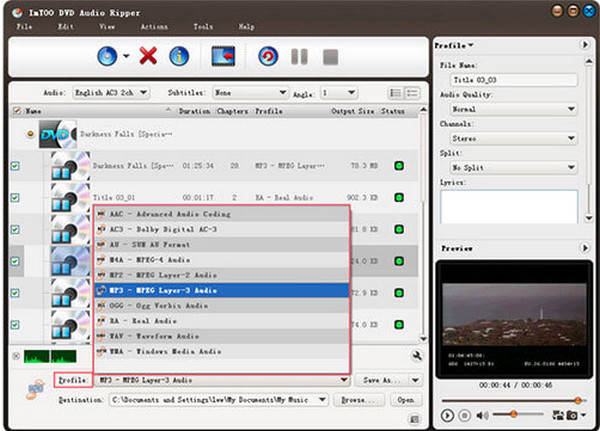
あらゆるデバイスであらゆるフォーマットを抽出できる最高の DVD オーディオ抽出ツール
このツールを使用すると、DVD からオーディオを抽出し、Windows、Mac OS、Linux で MP3/OGG/FLAC/WAV として保存できます。DVD で使用可能なほぼすべてのオーディオ形式をオーディオに変換できます。さらに、タグとメタデータをサポートしているため、アーティスト、アルバム、年、ジャンルなどを編集してファイル情報に保存できます。さらに、DVD からオーディオへのリッピング プロセスを開始する前に、選択したチャプターを聴くことができるプレビュー機能もあります。
ステップ1DVD ディスクをコンピューターに挿入し、ツールを起動します。すると、すべてのタイトルとコンテンツがメイン インターフェイスで自動的に認識されます。
ステップ2希望のタイトルを選択したら、「次へ」ボタンをクリックして続行します。「出力形式」ドロップダウン リストをクリックし、MP3、AAC、FLAC、WAV などからオーディオ形式を選択します。
ステップ3サンプルレートと品質を好みに合わせて設定することもできます。保存先を変更するには、「次へ」ボタンをクリックします。最後に、「次へ」ボタンをクリックして、DVD からオーディオへのリッピングを開始します。
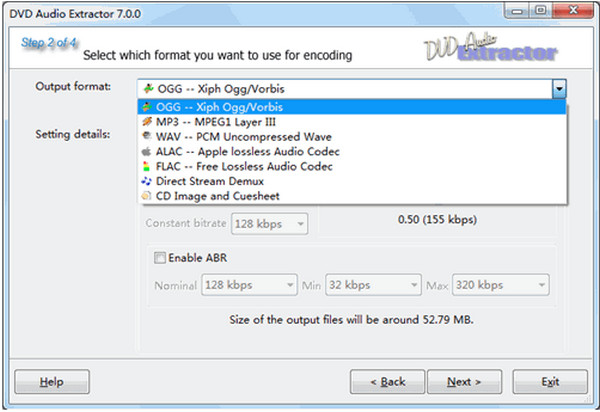
DVDをMP3/AAC/AC3に変換するWinX DVDリッパー
WinX DVD Ripper PlatinumはDVDからオーディオを抽出するための優れた選択肢の1つです。この無料の DVDからMP3へのコンバーター 映画のサウンドトラックを抽出し、品質を損なうことなく MP3、AAC、AC3/DTS オーディオ形式に変換できます。また、クロッパー、ローテーター、エフェクトアプライヤなどでビデオを編集することもできます。さらに、DVD への不正アクセスを防ぐセキュリティ機能も備えています。
ステップ1 ソフトウェアを開き、DVD を挿入した後、上部メニューの「ディスク」ボタンをクリックします。必要なタイトルすべてのチェックボックスをオンにして、字幕トラックを簡単に選択できます。
ステップ2ポップアップ表示される「出力プロファイル」ウィンドウで、希望するオーディオ形式や、iPhone/Android デバイス用のプリセット オーディオを選択できます。「OK」ボタンをクリックして設定を保存します。
ステップ3メイン インターフェイスに戻り、保存先を設定し、「オプション」ボタンでさらに編集を行い、「実行」ボタンをクリックして DVD を高品質のオーディオにリッピングします。
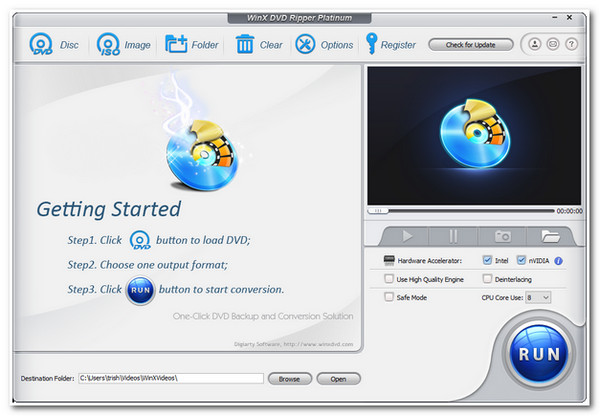
DVDFab DVD リッピングを使用して保護された DVD をオーディオにリッピングする
DVDFab DVD リッピング は、DVD をさまざまなオーディオ形式にリッピングできる強力なツールです。これは、さまざまなデバイスやプラットフォームで音楽を再生および共有するための優れた DVD オーディオ抽出ツールです。さらに、GPU アクセラレーションにより、標準の DVD ムービーをわずか 5 分でリッピングできます。他の DVD リッピング プログラムとは異なり、このフリーミアム プログラムは、コピー保護された DVD を削除するのに便利です。
ステップ1ソフトウェアを開き、「リッピング」モジュールをクリックします。「追加」ボタンをクリックしてディスクをロードすると、以下にリストされているすべての情報が表示されます。
ステップ2「出力」ドロップダウン リストをクリックして、希望のオーディオ形式を選択し、品質を調整します。「設定」ボタンで高度な編集を行うことができます。
ステップ3その後、「開始」ボタンをクリックすると、「タスク キュー」タブで DVD からオーディオへのリッピング プロセスを確認できます。
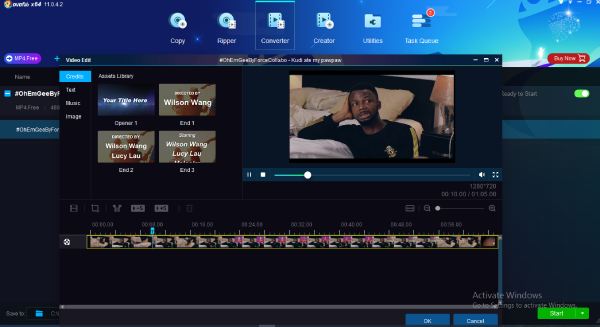
結論
まとめると、この記事では7つのDVDリッピングソフトを紹介しました。VLCメディアプレーヤーのように無料で使えるものもあれば、高度な機能を備えたプロ仕様のDVDリッピングソフトもあります。いずれもDVDをリッピングするのに役立つでしょう。 DVDからオーディオへしかし、その中には、DVDからオーディオトラックを品質を損なうことなく抽出できる多機能でマルチメディアなDVDリッパーがあり、それが 4Easysoft DVD Ripperこのリッピングツールを使えば、いつでも好きなときにDVDからお気に入りの音楽をモバイルデバイスで楽しむことができます。役に立ったと感じたら、今すぐ友達と共有しましょう。



